Rumah >Tutorial sistem >Siri Windows >Apakah yang perlu saya lakukan jika ikon kelantangan tidak boleh diklik dalam Win11? Analisis masalah bahawa ikon kelantangan tidak bertindak balas apabila diklik dalam win11
Apakah yang perlu saya lakukan jika ikon kelantangan tidak boleh diklik dalam Win11? Analisis masalah bahawa ikon kelantangan tidak bertindak balas apabila diklik dalam win11
- WBOYWBOYWBOYWBOYWBOYWBOYWBOYWBOYWBOYWBOYWBOYWBOYWBke hadapan
- 2024-03-16 16:00:161242semak imbas
Apabila kami menggunakan win11 komputer, kami sentiasa memilih untuk mengklik ikon kelantangan untuk mengawal kelantangannya Namun, ramai pengguna mengatakan bahawa mereka mendapati ikon kelantangan tidak bergerak apabila mereka mengklik. Pengguna boleh terus klik pada pilihan bunyi di bawah pilihan tetapan untuk beroperasi. Biarkan laman web ini dengan teliti memperkenalkan kepada pengguna analisis masalah ikon volum Win11 tidak bertindak balas apabila diklik.
Analisis masalah tidak bertindak balas apabila mengklik ikon kelantangan dalam win11
1 Buka bar carian komputer dan klik pada pilihan Tetapan dalam antara muka.
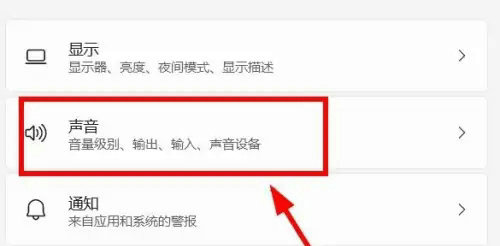
2. Dalam antara muka tetapan melompat, klik pilihan bunyi dalam bar tetingkap kanan.
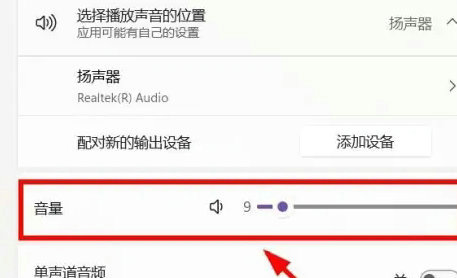
3 Dalam tetingkap lompat, klik untuk melaraskan kelantangan.
Atas ialah kandungan terperinci Apakah yang perlu saya lakukan jika ikon kelantangan tidak boleh diklik dalam Win11? Analisis masalah bahawa ikon kelantangan tidak bertindak balas apabila diklik dalam win11. Untuk maklumat lanjut, sila ikut artikel berkaitan lain di laman web China PHP!

